

I tabelllayouten Arizona 2300 series finns funktioner som hjälper dig att skriva ut dubbelsidigt. Tabellen har ett ursprung till vänster och ett ursprung till höger för varje zon. Registreringsnålarna finns också på vänster och höger sida.
Välj Batch Type: Sorterat
Utskriftsjobbet avbryts när det första jobbet skrivs ut. Detta ger operatören tid att vända mediet och placera det för utskrift på baksidan.
Välj sedan ett utskriftsjobb för baksidan och klicka på ikonen Lägg till kopia . Detta kan vara samma utskriftsjobb. Om du vill vända bilden väljer du Spegelbild.

Aktivera alternativet Positionera på media och ange storleks- och förskjutningsvärdena för media och bildförskjutningen på media. Använd den vänstra eller högra referenspunkten.
|
Framsida |
Baksida |
|---|---|
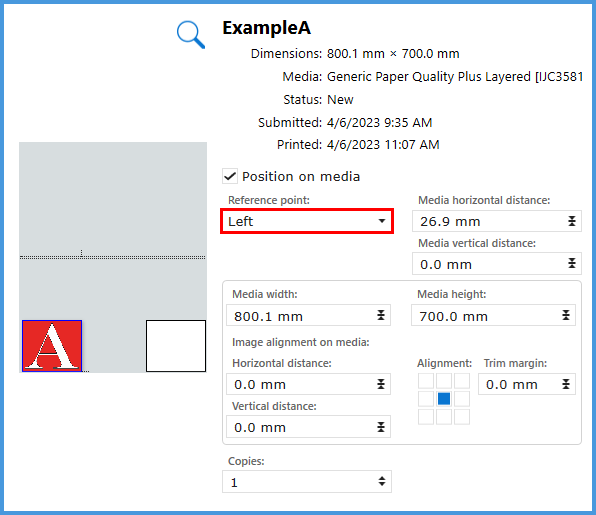
|

|
För att anpassa panelen i det högra hörnet väljer du: Just det. Håll avståndet mellan medierna och bildens riktning på medierna identiska. Ställ in det horisontella avståndet för Media till 0 mm.
Eftersom detta är en samlad sats stannar utskriften efter varje jobb i satsen.
I den här simuleringen använder vi bara en zon. För XTF kan du använda dubbelt ursprung. Du kan placera panelerna i zon B för att använda bordet mer produktivt. Se Utskrift med dubbla ursprung.